VBA Square Root Function | Paano makalkula ang SQRT gamit ang SQR sa VBA?
Pag-andar ng Excel VBA Square Root (SQR)
Sa VBA mayroon kaming built-in na function na tinatawag na "SQR", ibabalik ng pagpapaandar na ito ang square root para sa ibinigay na bilang na ibinigay sa input. Ang pag-andar ng Square Root ay nangangailangan lamang ng isang argument para sa pagpapaandar nito ibig sabihin Bilang.
Ang SQRT ay isang parisukat na pagpapaandar ng ugat sa parehong excel at VBA, ang pamamaraan upang magamit ang pagpapaandar na ito ay ang mga sumusunod na SQR (numero) at ginagamit upang makalkula ang square root ng isang naibigay na numero sa excel subalit ang nomenclature ay naiiba at ito ay nakasulat bilang kumpara sa SQRT sa SQR sa VBA.
Nasa ibaba ang syntax ng pagpapaandar ng SQR.

Numero: Para sa argumentong ito, kailangan naming ibigay ang numero kung saan sinusubukan naming hanapin ang square root. Ang numero ay maaaring isang direktang pagbibigay ng bilang o numero na nakatalaga sa variable o isang bilang na may sanggunian sa cell ay wasto.
Ang pagpapaandar na ito ay magagamit sa parehong pag-andar ng worksheet pati na rin ang pagpapaandar ng VBA ngunit sa isang worksheet, magagamit ito bilang SQRT.
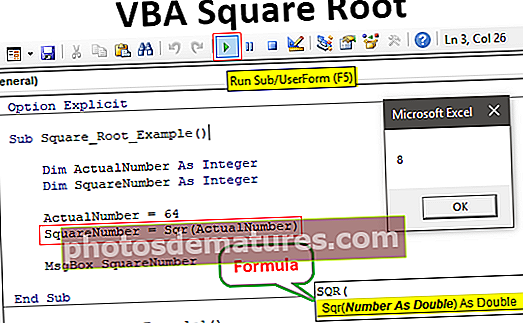
Mga halimbawa ng Square Root sa Excel VBA
Maaari mong i-download ang Template ng VBA SQRT Function Excel dito - VBA SQRT Function Excel TemplateHalimbawa # 1
Ngayon susubukan naming magsulat ng code upang mahanap ang square root para sa bilang 64.
Una, simulan ang vba subroutine.
Code:
Sub Square_Root_Example () Tapusin ang Sub

Tukuyin ang dalawang variable bilang Integer, ang isa ay iimbak ang numero at ang isa pa ay upang ipakita ang resulta ng parisukat na halaga ng ugat.
Code:
Sub Square_Root_Example () Madilim na Aktwal na Bilang Bilang Integer Dim SquareNumber Bilang Integer End Sub

Para sa variable "Aktwal na Bilang" italaga ang halaga ng bilang 64.
Code:
Sub Square_Root_Example () Madilim na Aktwal na Bilang Bilang Integer Dim SquareNumber Bilang Integer ActualNumber = 64 End Sub

Para sa isa pang variable, itatalaga namin ang parisukat na halaga ng ugat, ipasok ang variable na pangalan, ilagay ang pantay na sing at buksan ang pagpapaandar ng SQR.

Ang tanging argumento ng pagpapaandar ng SQR ay "Numero" dahil naitalaga na namin ang bilang 64 sa variable na "Aktwal na Numero" magbigay tayo ng parehong variable na pangalan sa pagpapaandar ng SQR.

Susunod na ipakita ang resulta sa kahon ng mensahe. Ngayon ang parisukat na numero ng ugat ay itinalaga sa variable na "SquareNumber" ay nagpapakita ng parehong pangalan ng variable sa kahon ng mensahe.
Code:
Sub Square_Root_Example () Madilim na Aktwal na Bilang Bilang Integer Dim SquareNumber Bilang Integer ActualNumber = 64 SquareNumber = Sqr (ActualNumber) MsgBox SquareNumber End Sub

Ok, iyon lang ang tapos na sa pag-coding.
Patakbuhin ang code gamit ang excel shortcut key F5 at tingnan kung ano ang makukuha namin sa kahon ng mensahe.

Ang Square Root ng bilang 64 ay 8 i.e. 8 * 8 = 64
Halimbawa # 2
Isa pang bagay na kailangan nating tandaan habang kinakalkula ang sqrt sa VBA ay kapag ang variable na uri ng data ay alinman sa integer o mahaba ang resulta ay nai-ikot sa pinakamalapit na integer o buong halaga ng numero.
Halimbawa, kung sinusubukan mong hanapin ang square root para sa bilang 70, walang square root para dito ngunit sa VBA ipinapakita ito bilang 8 lamang dahil ang 8 ang pinakamalapit na square root integer halaga.
Tingnan ang code sa ibaba.
Code:
Sub Square_Root_Example1 () Madilim na Aktwal na Bilang Bilang ng Integer Dim SquareNumber Bilang Integer ActualNumber = 70 SquareNumber = Sqr (ActualNumber) MsgBox SquareNumber End Sub

Ang tunay na resulta ng square root number para sa 70 ay 8.3666 ngunit sa VBA ay bilog ito sa pinakamalapit na halaga ng integer 8.

Ang isang bagay na maaari nating gawin upang maitama ang error na ito ay kailangan nating baguhin ang uri ng data ng variable na "SquareNumber" sa "Double".
Code:
Sub Square_Root_Example1 () Madilim na Aktwal na Bilang Bilang Integer Dim SquareNumber Bilang Dobleng ActualNumber = 70 SquareNumber = Sqr (ActualNumber) MsgBox SquareNumber End Sub

Manu-manong patakbuhin ang code o sa pamamagitan ng F5 key at tingnan ang resulta.

Tulad ng nakikita mong tumpak ang resulta ngayon ibig sabihin, 8.366602 ito ay dahil sa uri ng data na naitalaga namin sa variable na "SquareNumber"
Bagay na dapat alalahanin
- Sa VBA upang mahanap ang square root ng number formula ay SQR at sa worksheet ito ay SQRT.
- Ang bilang na ibinibigay namin sa pagpapaandar ng SQR ay dapat na isang positibong numero o kung hindi makakakuha kami ng # NUM! kamalian










